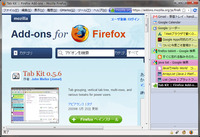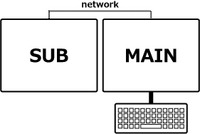2009年02月22日
RamDiskに一時ファイルを移動するの巻。
RamDiskを有効利用しよう、ってことで、とりあえずブラウザその他の一時ファイルを移してみました。 まぁ、メモ書き程度に。
詳細は続きから。
※Windows VistaまたはWindows 7で、Gavotte RamdiskでRamDiskをつくった場合です。
Operaの場合
- アドレスバーに"opera:config"と入力して設定ページを開く
- "User Prefs" > "Cache Directory4" にRamDisk内のフォルダを指定する
そんなに速くなってる気はしない。 HDDの断片化が起こらないのが一番のメリット?
Firefoxの場合
- C:\Users\(ユーザー名)\AppData\Local\Mozilla\Firefox\Profiles\***.default\にuser.jsというファイルを作成
- user.jsに「user_pref("browser.cache.disk.parent_directory","(キャッシュを保存するフォルダ)");」と書いて保存
一度変更すると、user.jsを削除しても設定は残るらしい。
IEの場合
- 「ツール」>「インターネットオプション」
- 「全般」タブの「閲覧の履歴」で「設定」
- 「フォルダーの移動」でRamDisk内を選択
一番効果がわかりやすかった。 起動に1秒かからなくなります。 その代わり履歴が再起動のたびにクリアされることになるので注意。
Chromeの場合
キャッシュフォルダの設定が見つからなかったので、RamDiskにジャンクションを張る。 ただし、Chromeはジャンクションされている先のフォルダがない場合、デフォルトの場所にキャッシュフォルダをつくってしまうので、Gavotte Ramdiskに付属のrdutilで設定を行う。次のコマンドをrdutilが置いてあるフォルダで実行。
rdutil link "C:\Users\(ユーザー名)\AppData\Local\Google\Chrome\User Data\Default\Cache" "(キャッシュを保存するフォルダ)"
Safariの場合
Chromeと同様、設定が見つからなかったのでジャンクションで対応。 IEと同様、再起動と同時に履歴も消える。 フォントリストも消えるので、起動に時間がかかるようになる。
rdutil link "C:\Users\(ユーザー名)\AppData\Local\Apple Computer\Safari" "(キャッシュを保存するフォルダ)"
Photoshop CS3
仮想ディスクをRamDiskに設定する。 起動がだいぶ速くなる、気がする。
- 「ファイル」>「環境設定」>「パフォーマンス」
- 「仮想記憶ディスク」にRamDiskを選択
Illustrator CS3
Photoshopと同様に仮想ディスクをRamDiskに。 起動時間はほとんど変わらない。 読込時間よりも初期化時間が長いらしい。
- 「ファイル」>「環境設定」>「プラグイン・仮想記憶ディスク」
- 「仮想記憶ディスク」でRamDiskを選択
ほかのAdobeツールも仮想ディスクを移動すると速くなるかもしれない。
その他
ロードに時間のかかるゲームなど、でーたをRamDiskに移すとロードが速くなる。 すでに詳しいサイトがあるので、そちら参照。
- 32bitWindowsXPでメモリ8GBを使い切れ!Gavotte Ramdiskで4GBの壁を超える (BeboxOS)
- ゲームにRAMディスクを使用する(仮) (Gavotte RamdiskまとめWiki)
- 既定の Windows ページング ファイルと印刷スプーラを別のハード ディスクに移動する方法 (Microsoft サポートオンライン)
最初からその辺のサイトみた方がいい気もする。 まぁ、プチポータルってことで。
キーボード・マウス共有ソフト「Synergy」を使ってみた。
Aero Peekが表示されるまでの時間を変更する。
Windows7 RCを入れてみた。
Windows7レビュー ~アクセサリ編②~
Windows7レビュー ~アクセサリ編①~